Υπάρχουν πολλά διαφορετικά προγράμματα περιήγησης ιστούπου εμφανίστηκαν πρόσφατα στην αγορά. Ο κύριος λόγος για αυτό είναι ότι περισσότερο από ποτέ, οι χρήστες αρχίζουν να αρρωσταίνουν από τους mainstream browsers. Το Chrome τρώει μνήμη RAM (και έχει σημαντικά ζητήματα απορρήτου) και ο Firefox, ενώ βελτιώνεται, χρειάζεται ακόμη εργασία. Αυτός είναι ο λόγος για τον οποίο το πρόγραμμα περιήγησης Brave και το πρόγραμμα περιήγησης Vivaldi έχουν πάρει κάποια προσοχή.
SPOILER ALERT: Μετακινηθείτε προς τα κάτω και παρακολουθήστε το εκπαιδευτικό βίντεο στο τέλος αυτού του άρθρου.
Το πρόγραμμα περιήγησης Vivaldi είναι μια εκ νέου εφαρμογή τουΠρόγραμμα περιήγησης στο Web της Opera, πριν (κατά την άποψη του Vivaldi) τα πάντα άλλαξαν για το χειρότερο. Όπως η Όπερα, ο Vivaldi έχει τα πράγματα όπως Speed Dial, Rewind / Fast Forward και άλλα χαρακτηριστικά του προγράμματος περιήγησης Opera. Επιπλέον, έχει πολλά νέα πράγματα για να αναδείξει επίσης, όπως το Adaptive Interface Color: κάτι που επιτρέπει στο πρόγραμμα περιήγησης να αλλάζει χρώματα με βάση τη σελίδα του προγράμματος περιήγησης και άλλα.
Αυτό το πρόγραμμα περιήγησης έχει κάποια πολύ καλή υποστήριξη για το Linux. Σε αυτό το άρθρο, θα αναφερθούμε σε όλους τους τρόπους εγκατάστασης του προγράμματος περιήγησης Vivaldi στο Linux.
Ubuntu / Debian

Κοιτάζοντας για να δουλέψει ο φυλλομετρητής του Vivaldiτον υπολογιστή σας Ubuntu; Εδώ είναι πώς να το κάνουμε. Ξεκινήστε ανοίγοντας ένα παράθυρο τερματικού. Από εδώ, εκτελέστε το εργαλείο ενημέρωσης. Αυτό γίνεται για να βεβαιωθείτε ότι όλα τα προγράμματα, οι βιβλιοθήκες και άλλα πράγματα είναι ενημερωμένα.
Σημείωση: Οι χρήστες του Debian ακολουθούν αυτές τις οδηγίες, καθώς το Ubuntu και το Debian είναι πολύ παρόμοιες. Ίσως χρειαστεί να αντικαταστήσετε κατάλληλος με apt-get.
sudo apt update sudo apt upgrade -y
Μετά την εκτέλεση του εργαλείου αναβάθμισης, ήρθε η ώρα νακατεβάστε και εγκαταστήστε το πακέτο. Στο πρόγραμμα περιήγησης ιστού σας, μεταβείτε στη σελίδα λήψης του Vivaldi. Αναζητήστε το "Vivaldi 64 bit" εάν ο υπολογιστής σας Ubuntu είναι 64 bit. Εκτελέστε 32 bit; Πιάσε τη λήψη που φέρει την ένδειξη "Vivaldi 32 bit".
Σημείωση: εάν χρησιμοποιείτε το Ubuntu ARM (όπως το Ubuntu Mate για το Raspberry Pi και κλπ), θα χρειαστεί να μεταφορτώσετε το "Vivaldi ARM DEB".
Όταν ολοκληρωθεί η λήψη του αρχείου πακέτου DEB, θα αποθηκευτεί στο φάκελο ~ / Downloads. Χρησιμοποιώντας την εντολή CD, μετακινήστε το τερματικό σε ~ / Downloads. Στη συνέχεια, χρησιμοποιώντας την εντολή LS, καταγράψτε τα πάντα στον κατάλογο.
cd ~/Downloads ls
Αναζητήστε το όνομα του αρχείου DEB και γράψτε το έτσι. Για παράδειγμα, η έκδοση 1.14 του πακέτου θα διαγραφεί ως εξής:
sudo dpkg -i vivaldi-stable_1.14.1077.45-1_amd64.deb
Το τρέχον DPKG θα εγκαταστήσει το Vivaldi στον υπολογιστή σας Ubuntu. Ωστόσο, λόγω του τρόπου κατασκευής των πακέτων, ενδέχεται να υπάρχουν ελλείψεις εξαρτήσεων που δεν είναι δυνατή η εγκατάσταση. Για να το διορθώσετε, εκτελέστε apt install -f.
sudo apt install -f
Πότε apt install -f τελειώνει, το Vivaldi θα πρέπει να είναι χρησιμοποιήσιμο.
Arch Linux
Το Arch Linux δεν έχει επίσημο Vivaldiπακέτο στην ιστοσελίδα. Παρόλα αυτά, οι χρήστες Arch έχουν βρει έναν τρόπο να μεταφέρουν το πρόγραμμα περιήγησης, χρησιμοποιώντας το AUR. Για να εγκαταστήσετε το Vivaldi στο Arch Linux, προχωρήστε πρώτα σε αυτή τη σελίδα και κάντε λήψη του τελευταίου στιγμιότυπου του προγράμματος περιήγησης. Εναλλακτικά, κλωνοποιήστε το με git:
git clone https://aur.archlinux.org/vivaldi.git
Μετά την κλωνοποίηση του τελευταίου στιγμιότυπου Vivaldi, εκτελέστε τη διαδικασία δημιουργίας για να δημιουργήσετε και να εγκαταστήσετε ένα νέο πακέτο AUR.
makepkg
Η εκτέλεση αυτής της εντολής θα ξεκινήσει το πακέτογενιάς. Θα χρειαστεί λίγος χρόνος, αλλά αφού τελειώσει, θα μείνει με ένα αρχείο πακέτου Arch Linux Vivaldi που θα εγκατασταθεί. Τοποθετήστε το στο σύστημα με:
sudo pacman -U *.pkg.tar.xz
Μαλακό καπέλλο
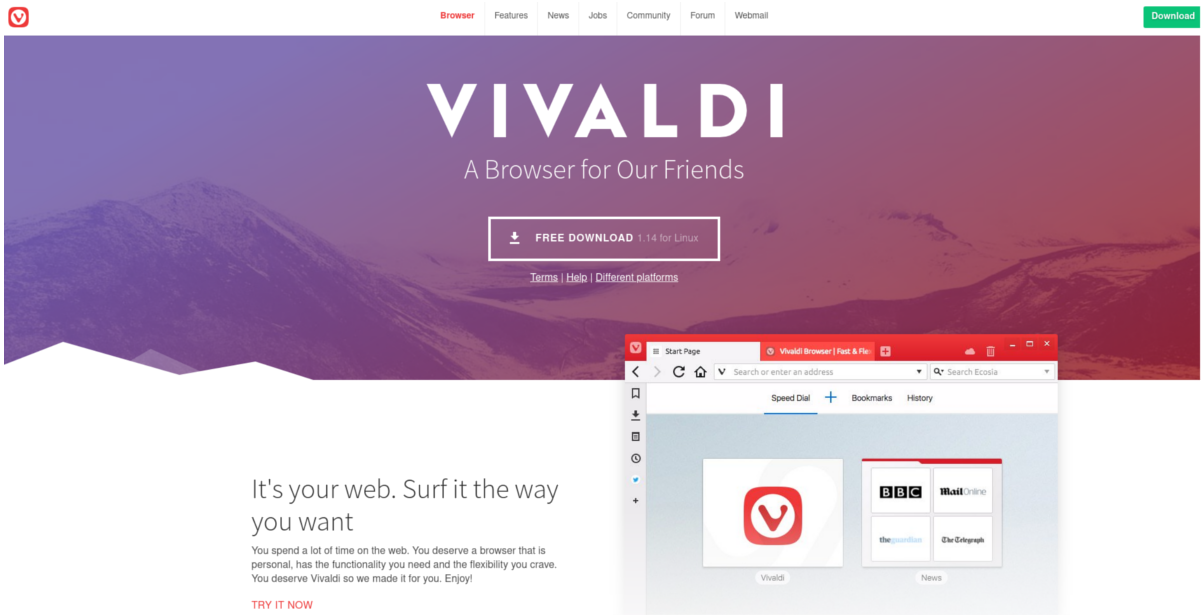
Η εγκατάσταση του Vivaldi στο Fedora είναι αρκετά εύκολη. Αρχικά, ανοίξτε την επίσημη σελίδα λήψης για το πρόγραμμα περιήγησης και βρείτε την έκδοση του Vivaldi που ταιριάζει με το σύστημά σας. 64 χρήστες Bit Fedora θα πρέπει να επιλέξουν "Vivaldi 64 bit", κλπ.
Κάντε δεξί κλικ στο σύνδεσμο λήψης και επιλέξτε"Διεύθυνση σύνδεσης αντιγραφής" (ή το ισοδύναμο). Στη συνέχεια, μεταβείτε στο τερματικό και εγκαταστήστε το μέσω του διαχειριστή πακέτων DNF. Για παράδειγμα, για να εγκαταστήσετε την έκδοση 1.14, θα κάνατε:
sudo dnf install https://downloads.vivaldi.com/stable/vivaldi-stable-1.14.1077.45-1.x86_64.rpm -y
Όταν το DNF ολοκληρώσει την εγκατάσταση του πακέτου Vivaldi, το πρόγραμμα περιήγησης θα είναι χρησιμοποιήσιμο στον υπολογιστή σας Fedora.
OpenSUSE
Όπως το Fedora, το OpenSUSE υποστηρίζεται από το Vivaldiομάδα μέσω ενός αρχείου RPM με δυνατότητα λήψης. Προχωρήστε στη σελίδα λήψης και τραβήξτε τα τελευταία RPM (για 32 ή 64 bit). Μετά τη λήψη, χρησιμοποιήστε την εντολή CD στο τερματικό για να μεταβείτε στον κατάλογο ~ / Downloads. Στη συνέχεια, χρησιμοποιήστε το LS για να αποκαλύψετε το όνομα του αρχείου RPM.
cd ~/Downloads ls
Το πακέτο μπορεί να εγκατασταθεί σε όλα τα τρέχονταεκδόσεις του SUSE (Leap / Tumbleweed) μέσω του διαχειριστή πακέτων Zypper. Από τη σύνταξη αυτού του άρθρου, η έκδοση 1.14 είναι η πιο πρόσφατη έκδοση του προγράμματος περιήγησης Vivaldi. Λάβετε υπόψη ότι επειδή θα χρειαστεί να τροποποιήσετε την παρακάτω εντολή με τη σωστή έκδοση εάν ενημερώνει ή η εντολή δεν θα λειτουργήσει.
Για καλύτερα αποτελέσματα, αντιγράψτε το όνομα του αρχείου RPM που εμφανίζεται στο LS.
sudo zypper install vivaldi-stable-1.14.1077.45-1.x86_64.rpm
Άλλα Linuxes
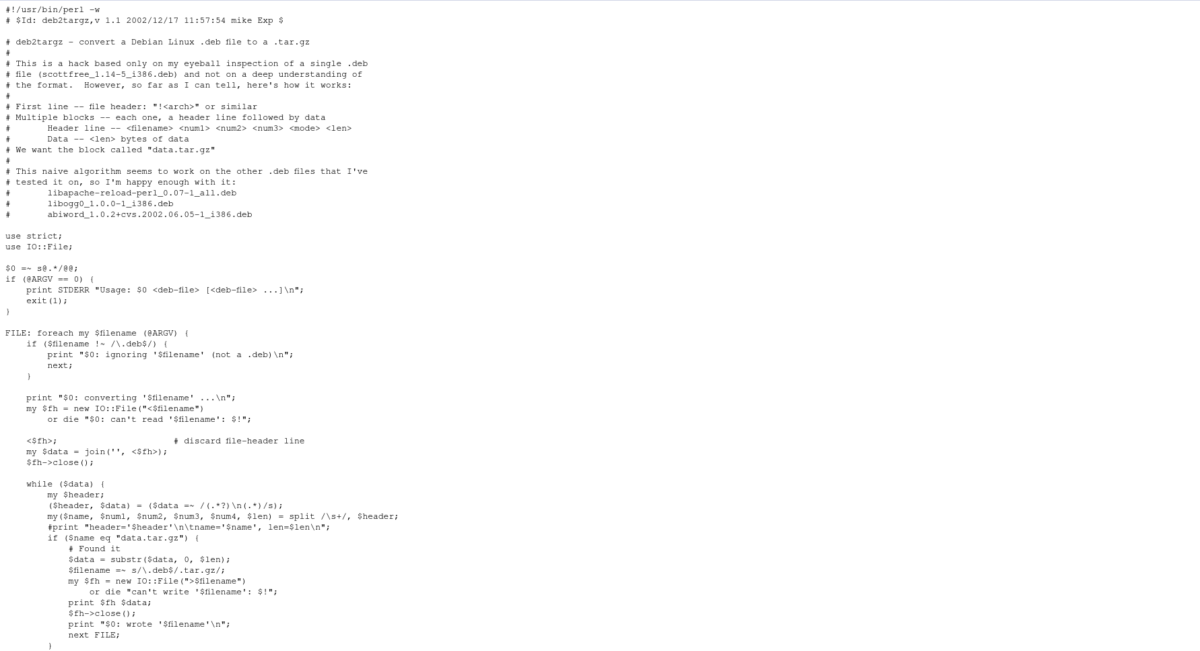
Δυστυχώς, ο Βιβάλντι δεν έχει απλό.gz απελευθέρωση του προγράμματος περιήγησής τους, οπότε η εκτέλεση του σε μη διανεμητικές διανομές Linux θα είναι δύσκολο (αν δεν έχουν κάτι σαν το Arch AUR). Εάν απολαύσετε απόλυτα αυτό το πρόγραμμα περιήγησης και θέλετε να το χρησιμοποιήσετε στη διανομή του Linux, αλλά δεν μπορείτε να βρείτε δυαδικό αρχείο, σκεφτείτε να κατεβάσετε το σενάριο deb2targz. Μπορεί εύκολα να μετατρέψει οποιοδήποτε αρχείο πακέτου του Debian σε αρχείο αρχείου tar.gz.
Αφού τη μετατρέψετε, ενδέχεται να μπορείτε να εγκαταστήσετε το πρόγραμμα περιήγησης στο σύστημά σας με μη αυτόματο τρόπο.













Σχόλια